好久没写文章了,因为博主又是实习又是毕业的,回不到纯粹学习的那个状态了😭😭😭
最近在搞毕设搞得焦头烂额顺手写了篇关于gns3软件的使用,希望这篇文章对新手有帮助,致敬每个分享知识的人,热爱无价。
首先用一下微信公众号某佬的图解释一下
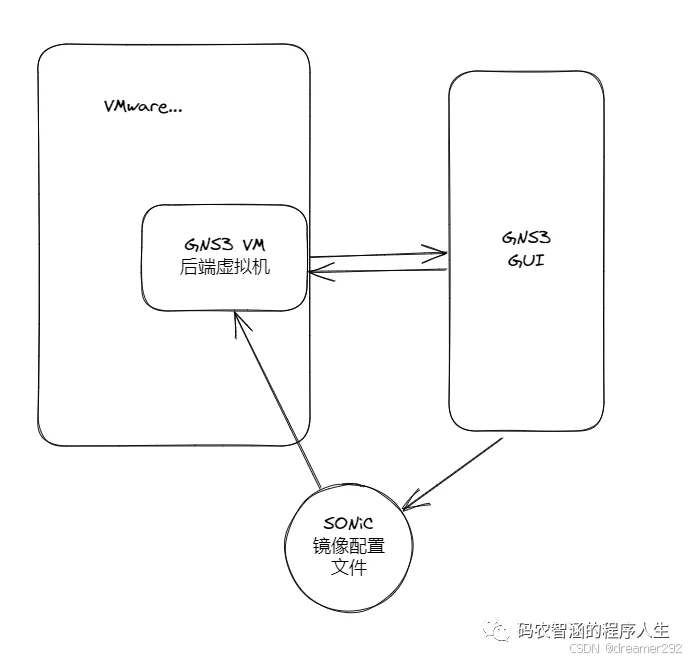
看上面这张图可以大概看出gns3是个怎么样的工作流程,就会知道我们需要安装什么东西需要哪些步骤
首先需要下载相关的文件,主要是这两个,版本的话这是我需要的版本,你们随意。
GNS3-2.2.31-all-in-one.exe
GNS3.VM.VMware.Workstation.2.2.31.zip 中的GNS3 VM.ova
下载地址在github
gns3客户端安装
第一步先安装exe文件,双击点开
next->i agree->next
接下里这一步中这个tools,前面三个可以不勾选,这三个都是用于抓包之类的工具,其实本身就是第三方工具,我本身电脑上已经有了这几个工具所以我就取消了勾选,另外我们已经下好了GNS3 VM.ova,如果前面没有下的这里可以勾选那个GNS3 VM
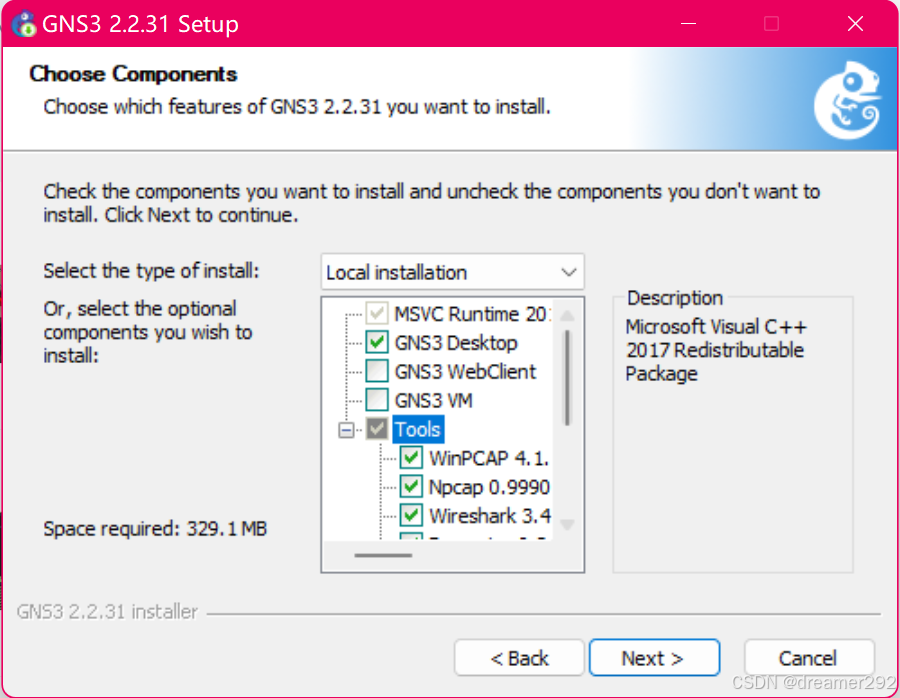
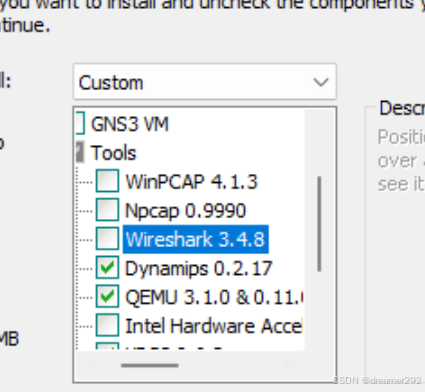
下一步就是安装目录自定义,安装完next
然后这一步no
这是买什么东西不需要
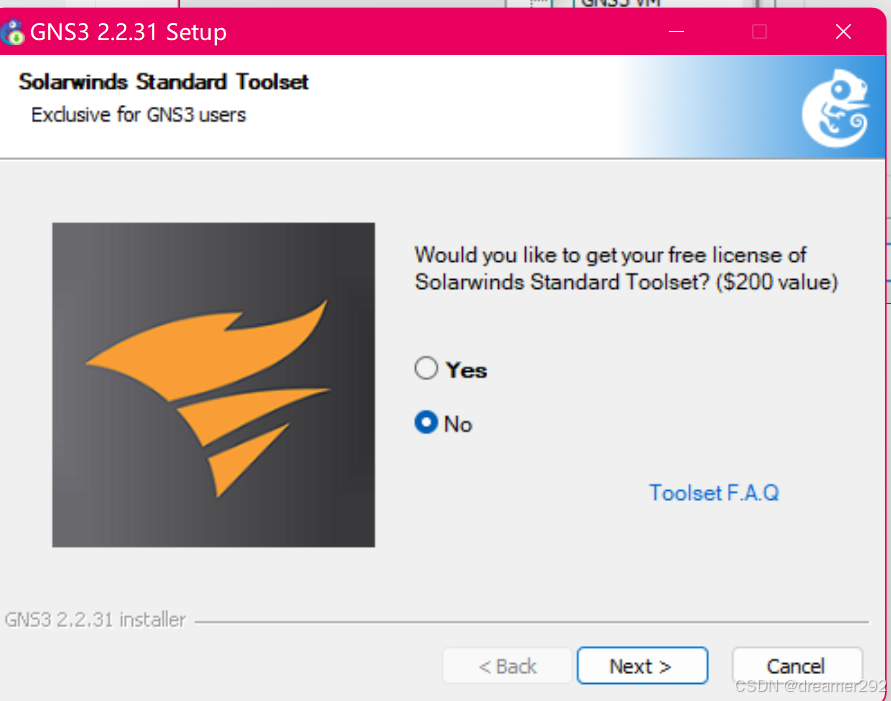
到此客户端就安装好了,接下来安装那个虚拟机镜像
虚拟机安装
打开VM虚拟机平台(这里我就不赘述vm怎么安装了,网上有很多介绍)

打开选择GNS3 VM.ova
然后取个名字一定要是 GNS3 VM
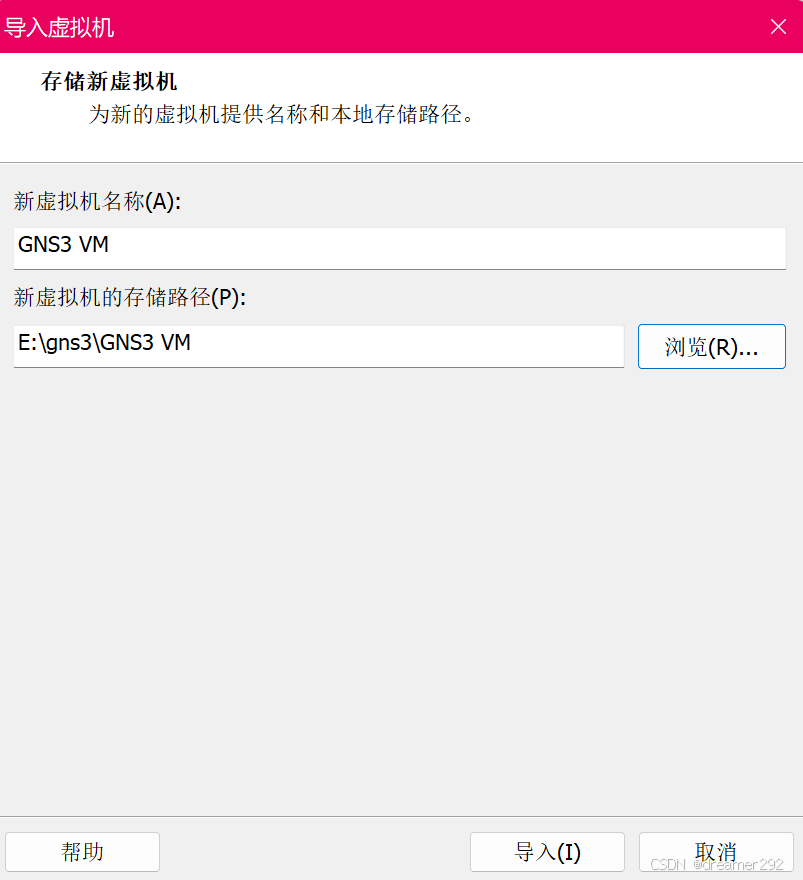
导入成功后编辑一手设置
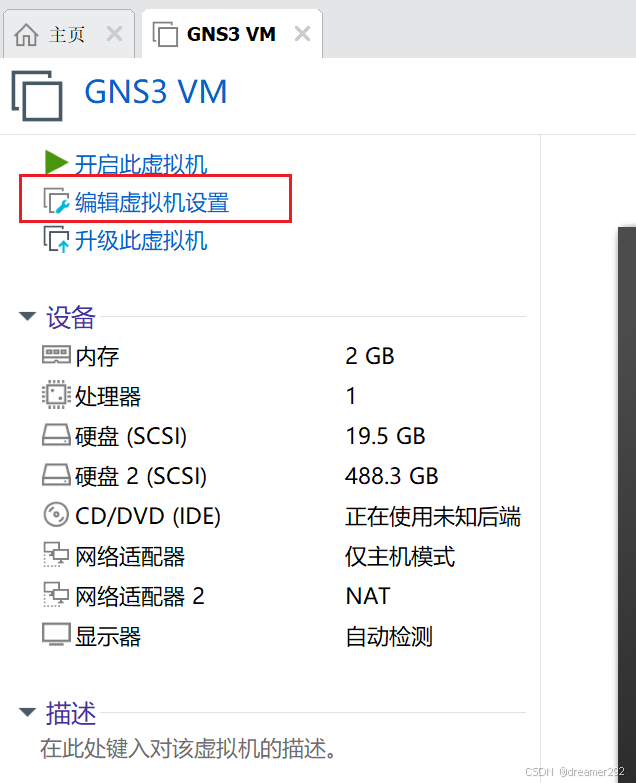
主要是内存方面的修改,我的性能一般分给4g
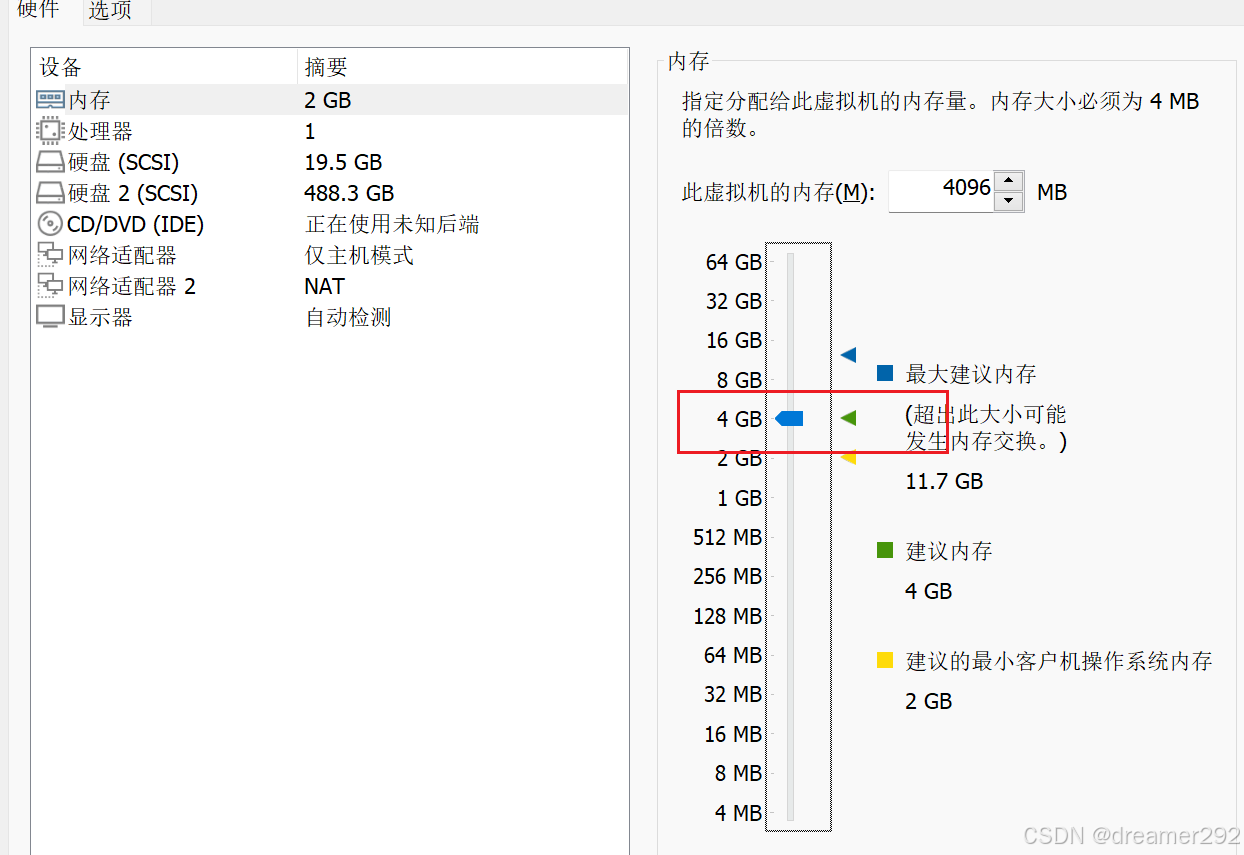
处理器可以加个核,虚拟化引擎和我这个一致,然后记得确定一下
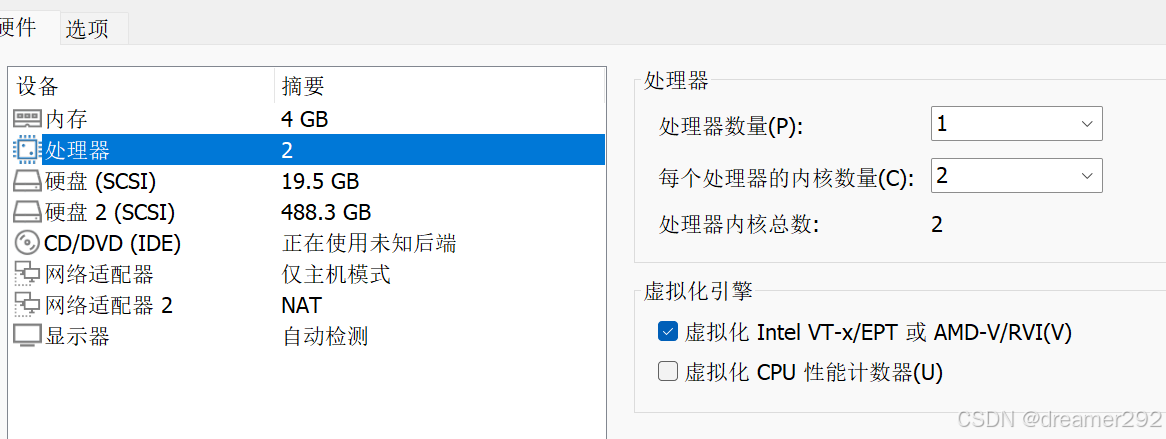
好了配置完就可以点击启动虚拟机了,出现这样就表示启动成功了
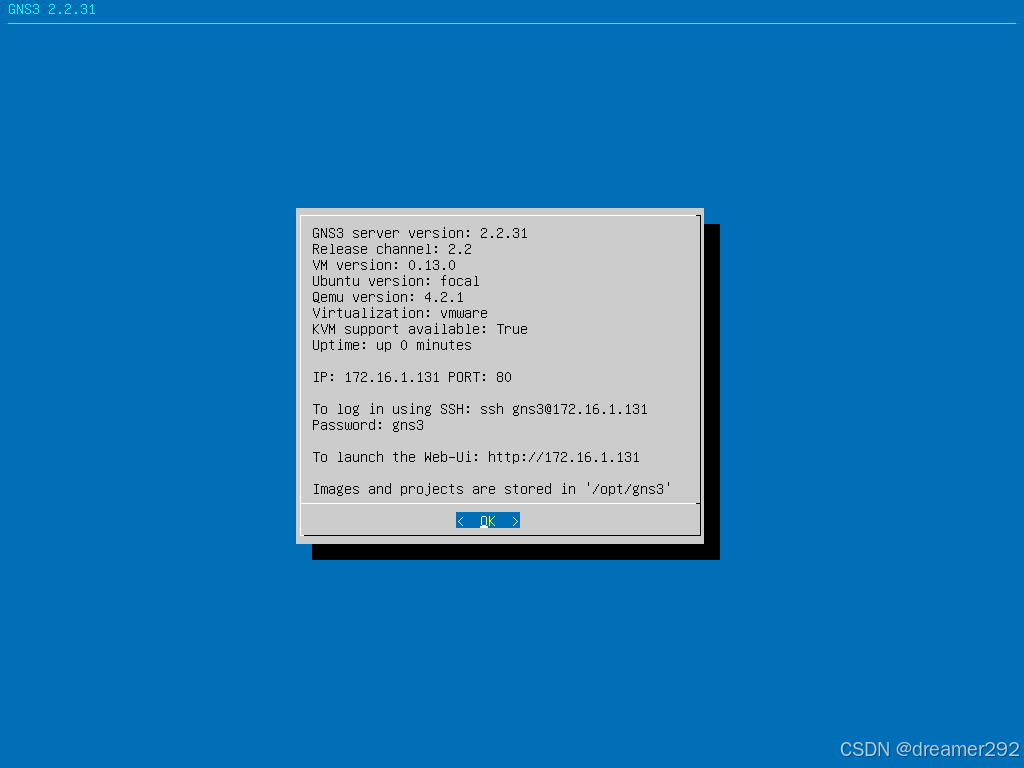
可以看到其中给了很多信息由ssh的登录凭据
客户端配置
这个时候可以打开安装好的gns3客户端了
第一次打开
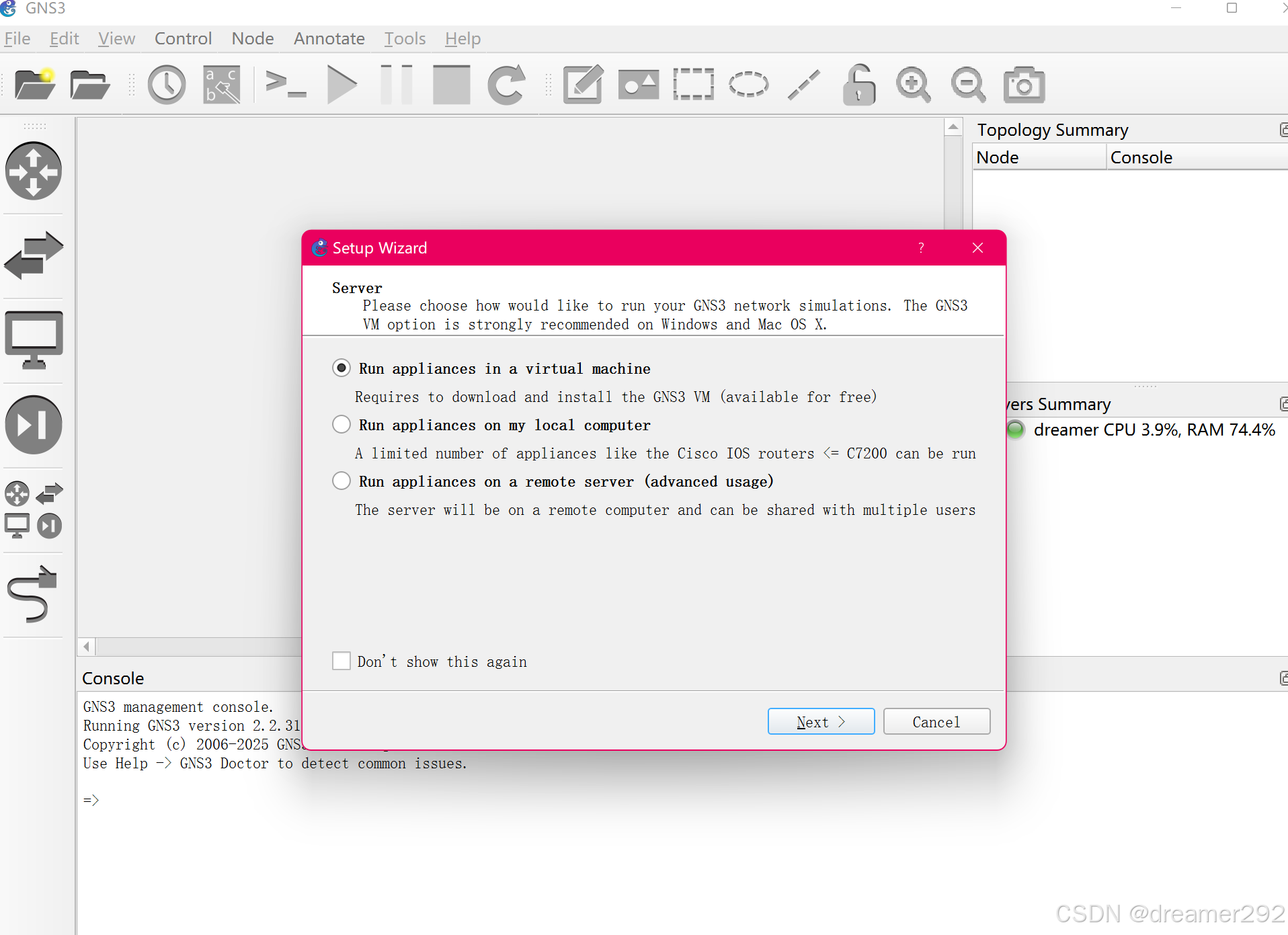
这里我们就用第一个在虚拟机中运行符合我们的创建方式,另外第二个是本地也就是直接在本机中运行,第三个是远程服务器
接下来是本地设置,如果你选了前面的第二种那么这里就自己设置一下,我们这里就跳过了
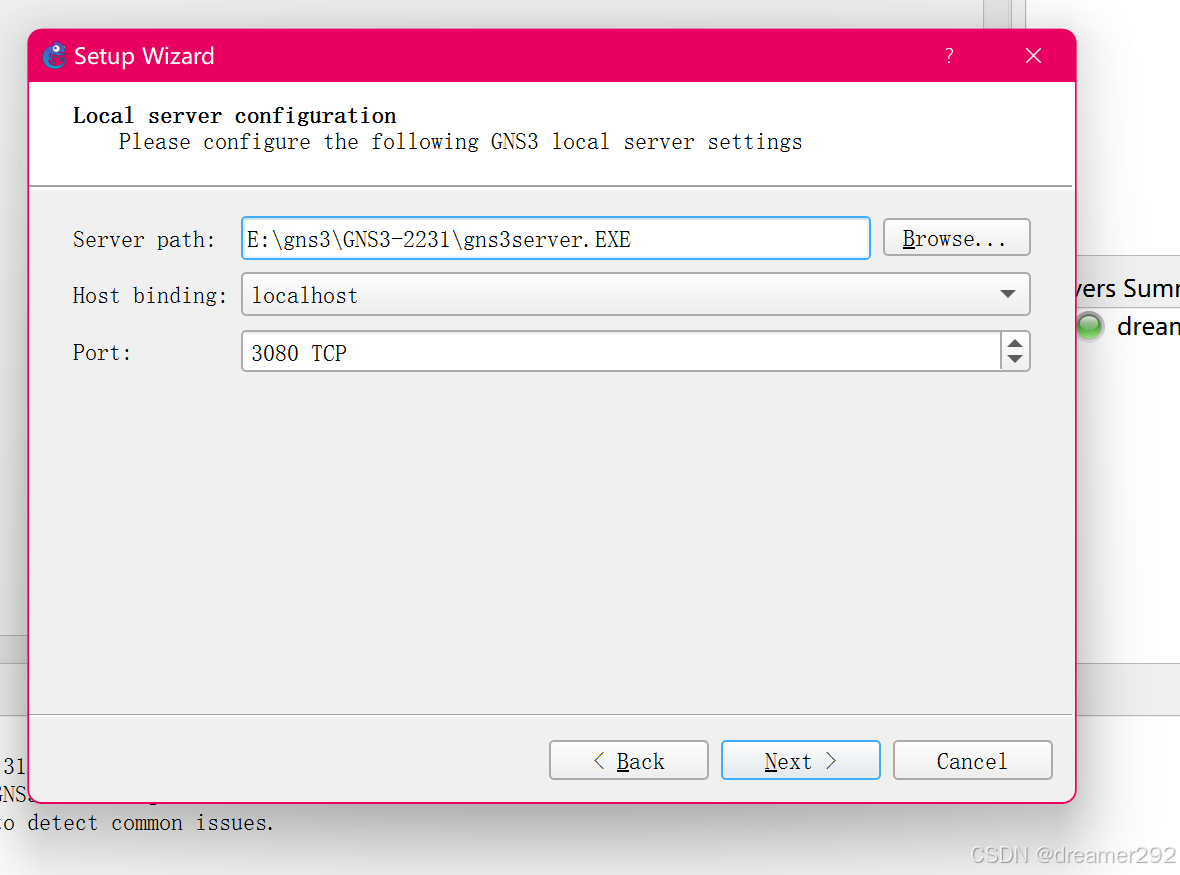
下一步需要连接虚拟机了,配置如下,核的数和内存和你之前配的一样,VM的名字也得和你设置的一致。
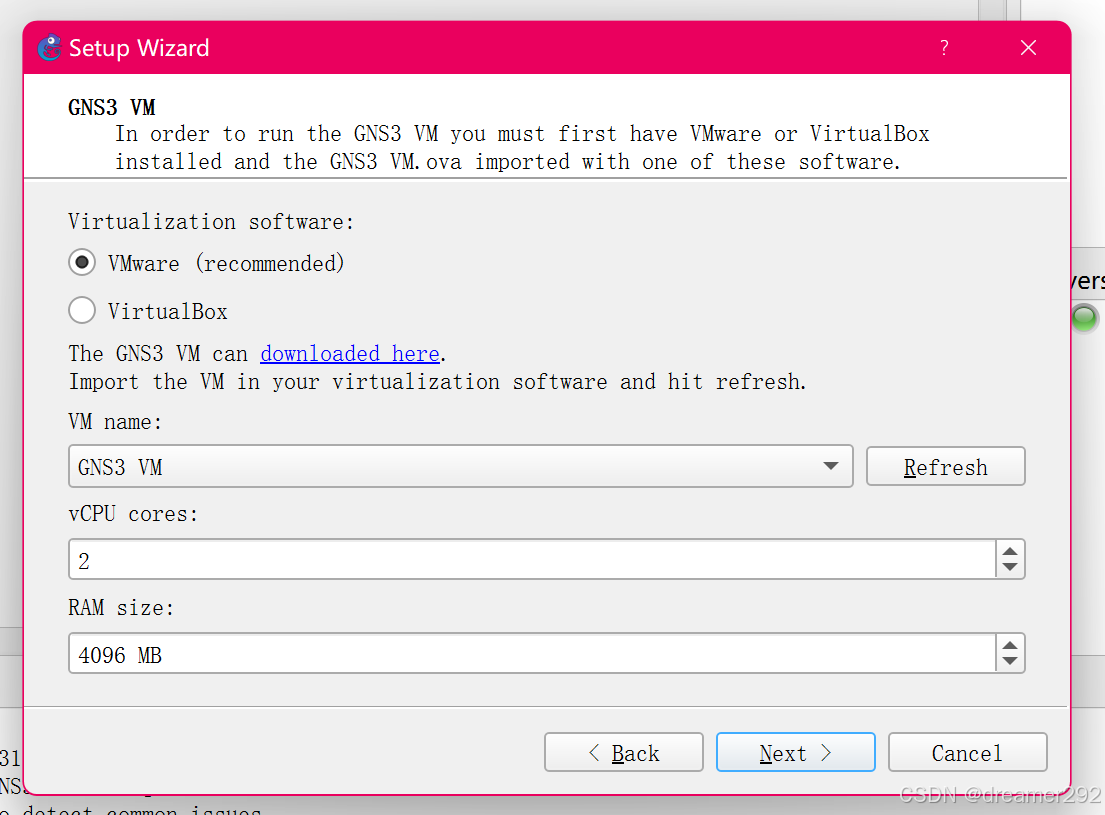
然后next再finish即可
成功后在主页可以看到服务器的运行情况
一个是本机的一个是gns3虚拟机的
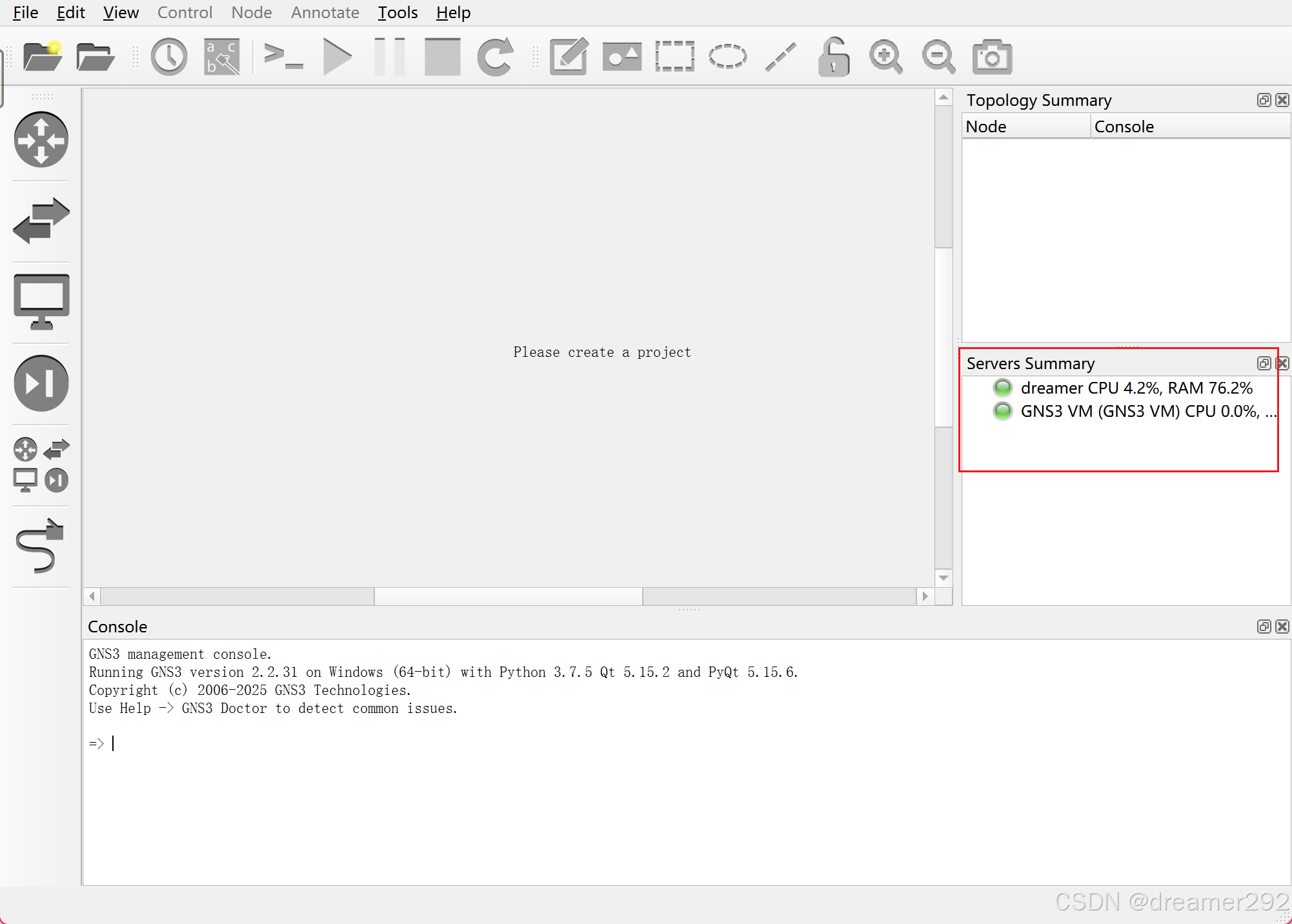
接下里我们需要下载思科路由器的虚拟机文件来导入设备进行模拟运行
https://gns3.com/marketplace/appliances
可以在官方这里下载
这里我先下载了一个Cisco 7200路由器下载完是一个cisco-7200.gns3a 这样后缀的文件
然后来到这边,导入appliance
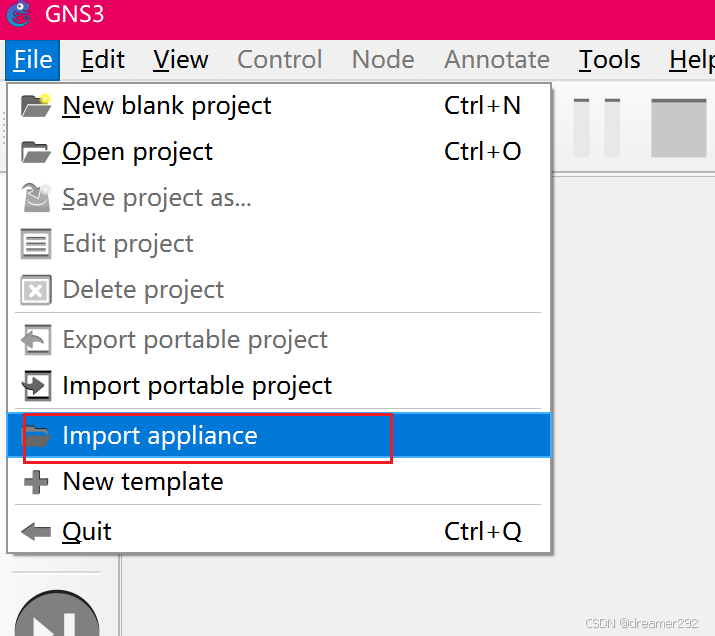
选择默认推荐的安装到虚拟机
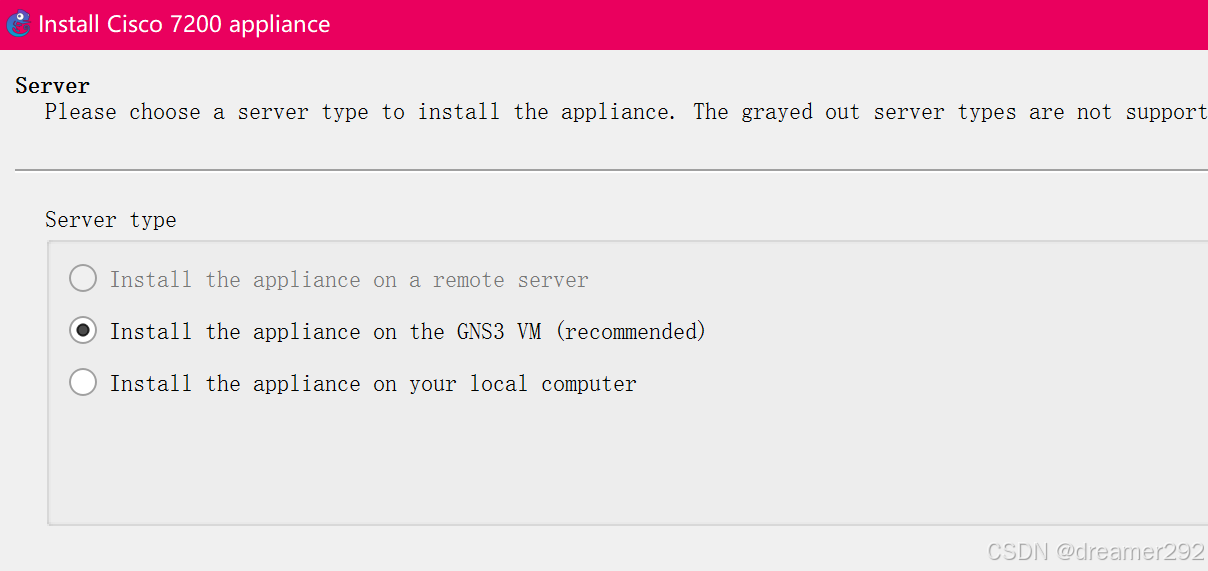
接下里需要下载镜像
我们要用的思科的设备就需要去思科官网下载
这里在gns3官网有路径
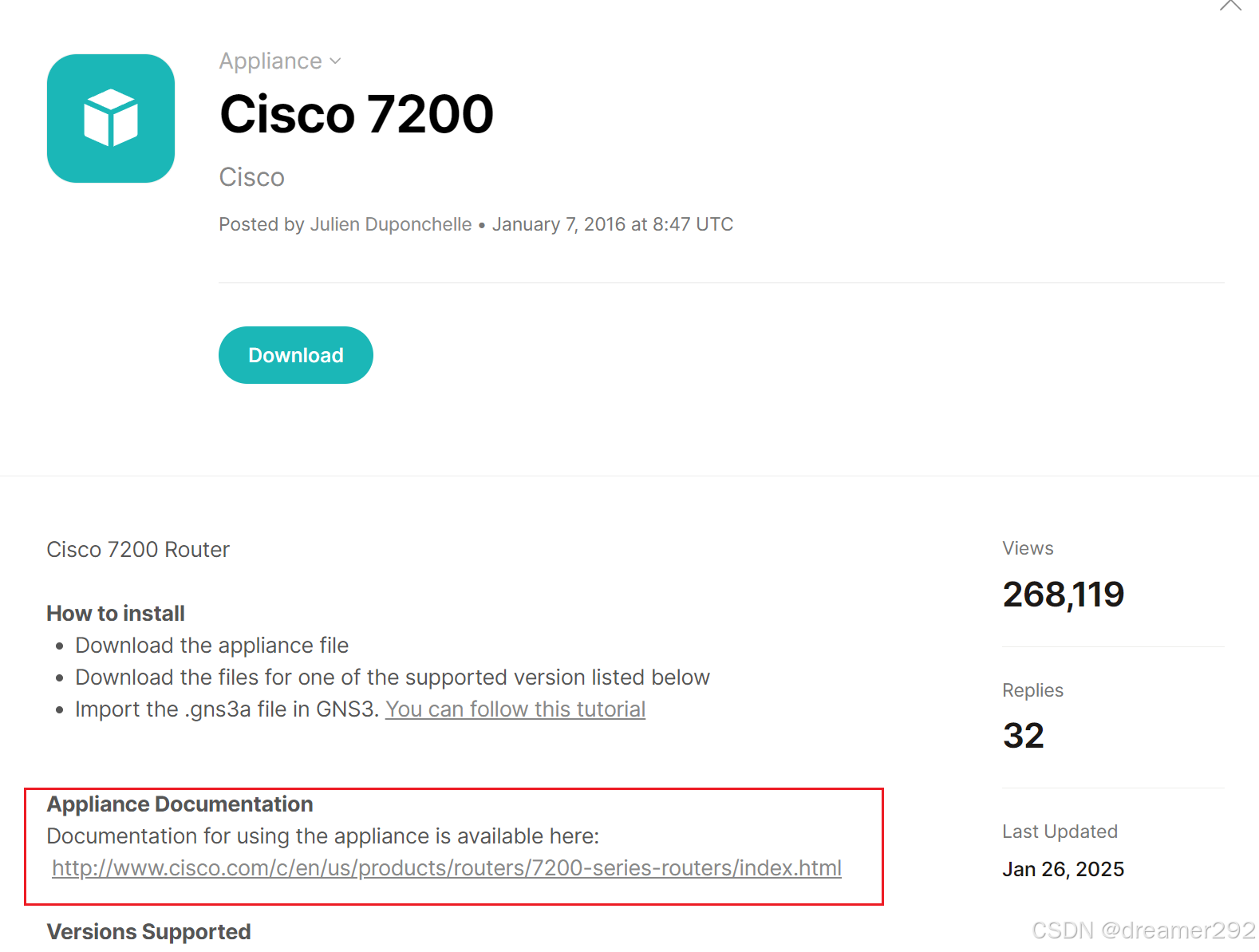
但是有些镜像需要购买思科官方网站才能下载,所以对于我们白嫖怪还是自己去网上找资源,我这里需要用的是cisco-7200于是去网上找了几个下载地址,推荐github的这个
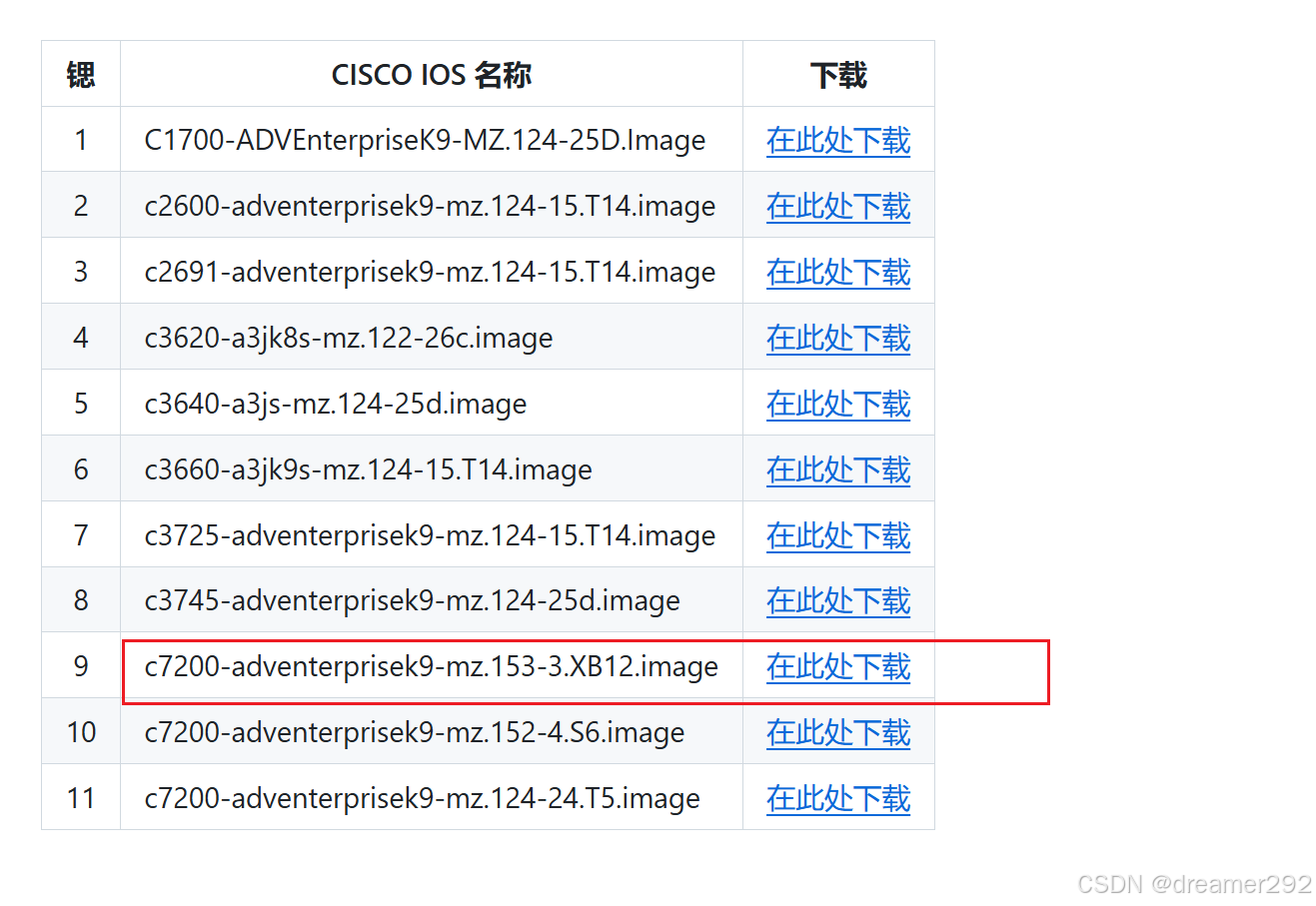
选择需要的进行下载
至于这几个镜像的版本有什么区别可以ai查询一下,我下的这个是7200中最新的支持很多的协议
下载后继续,回到gns3,会有一个这样的东西
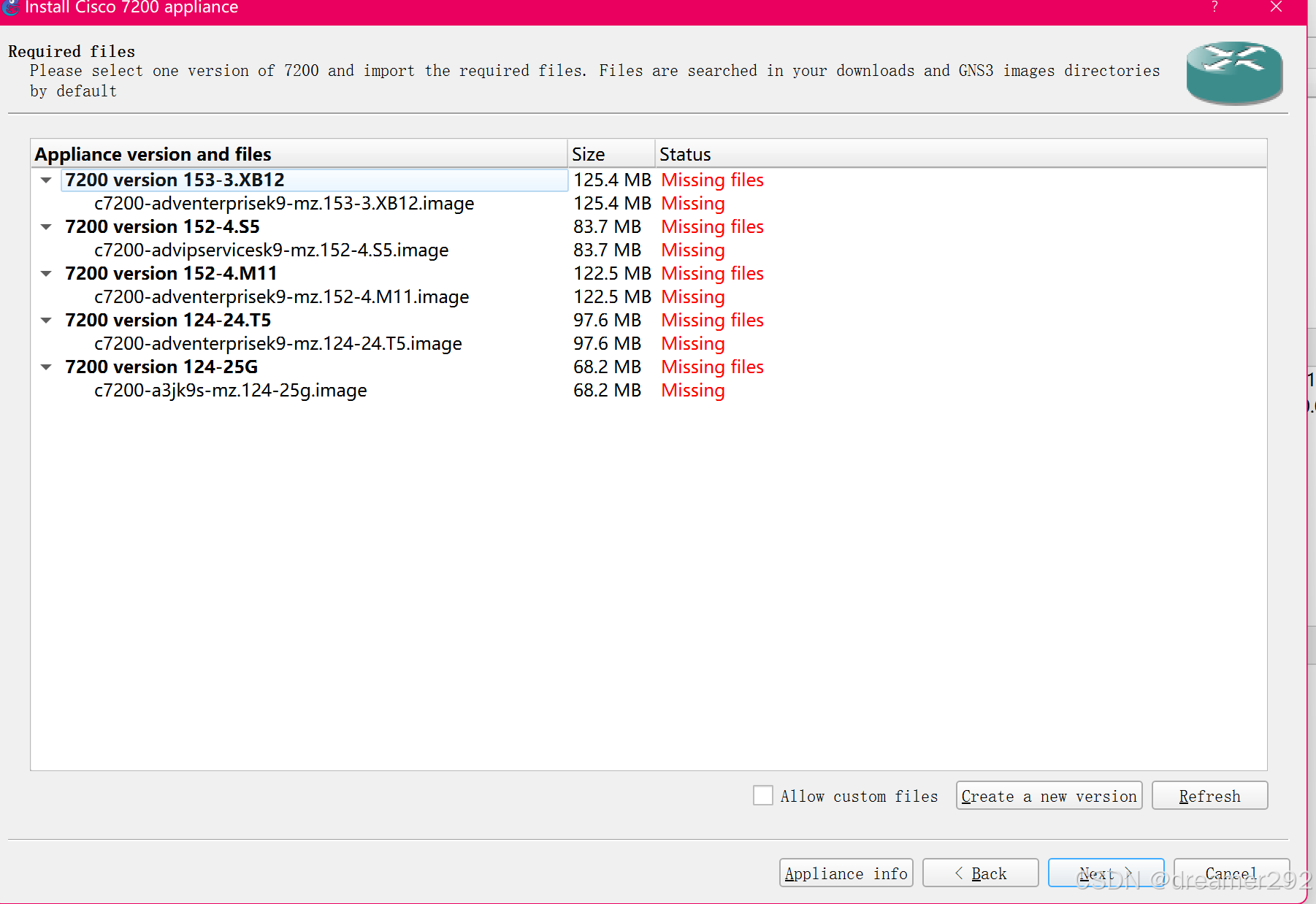
选择你下载的符合的版本,然后导入相应的文件
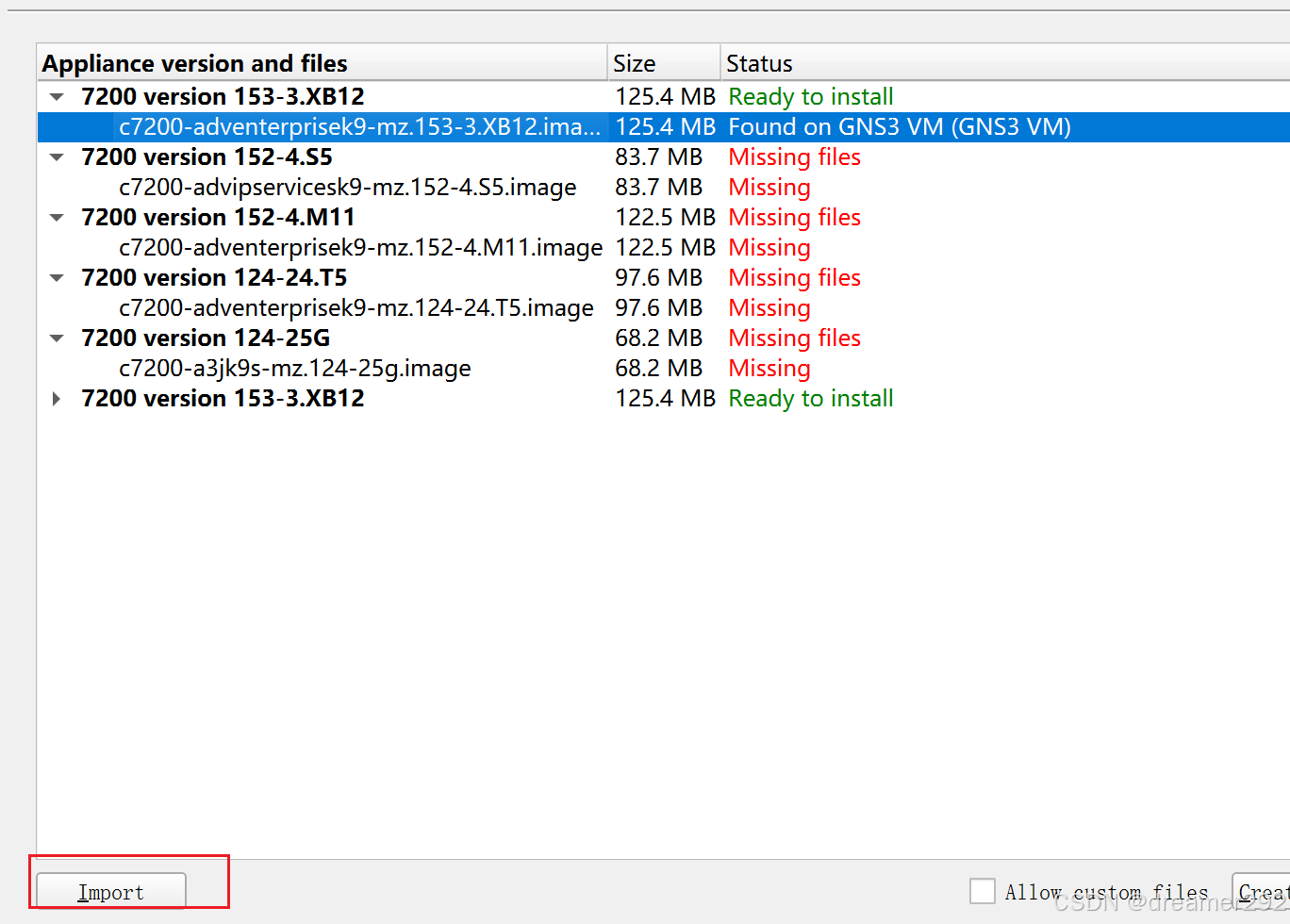
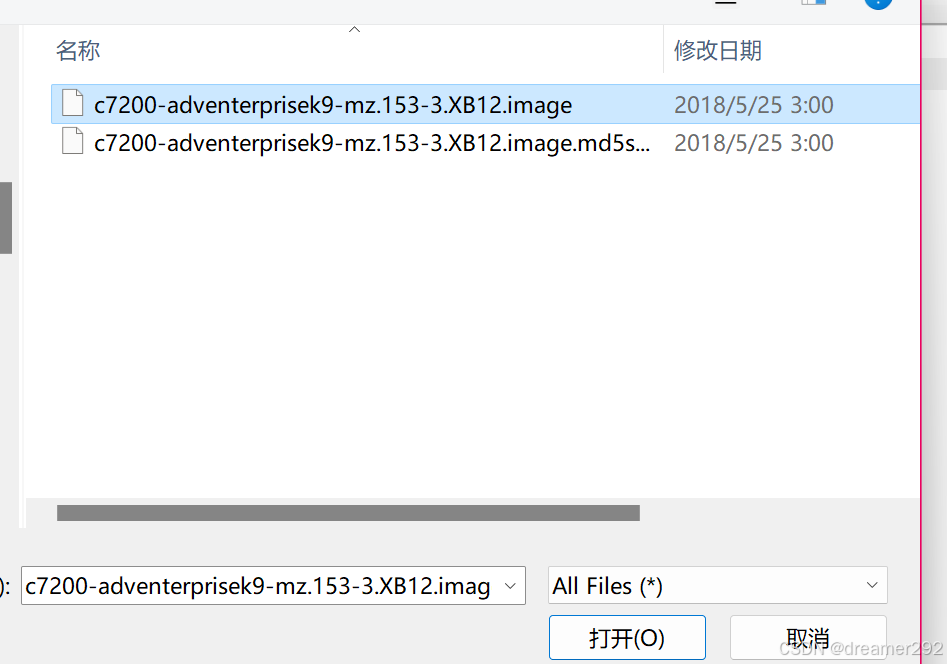
导入成功就会变绿
然后next并且yes
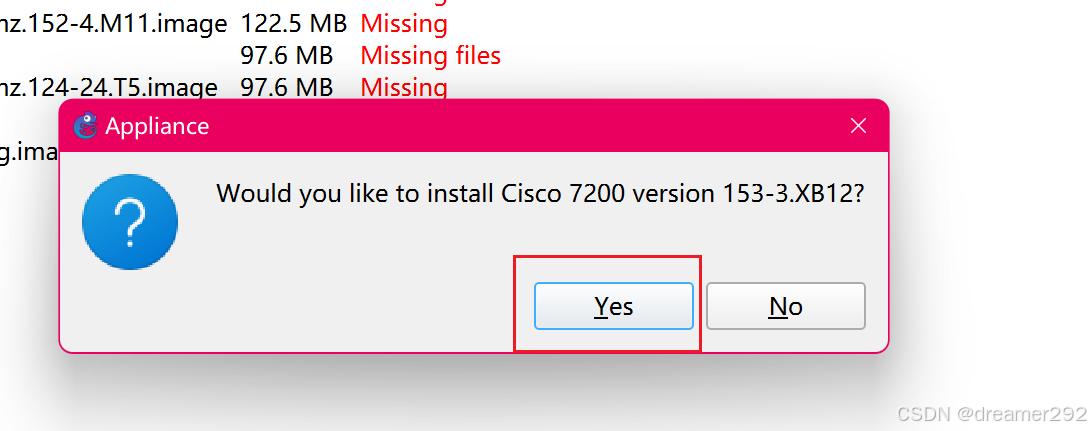
然后finish并且OK
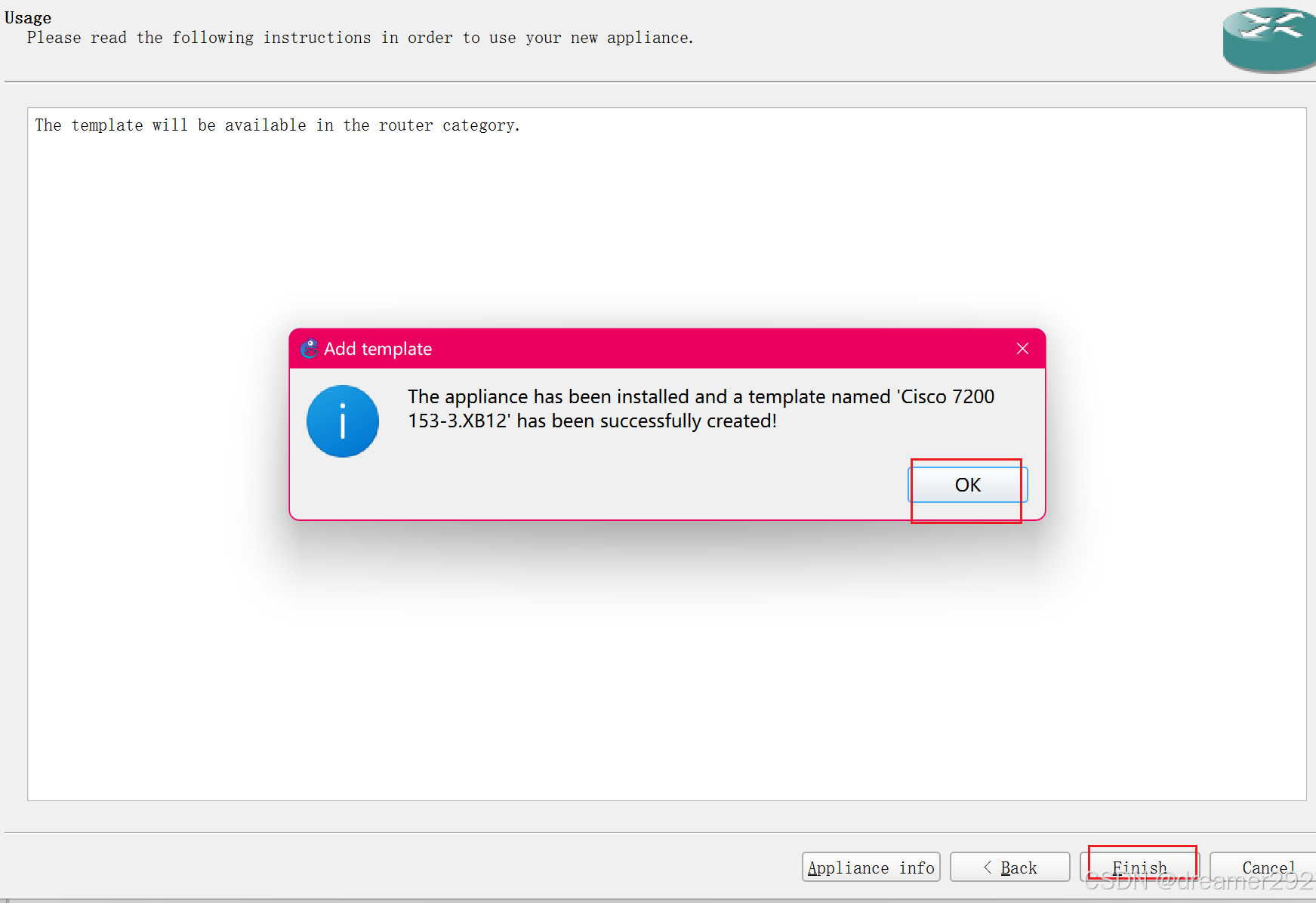
这个时候路由器就导入成功了,可以看到他
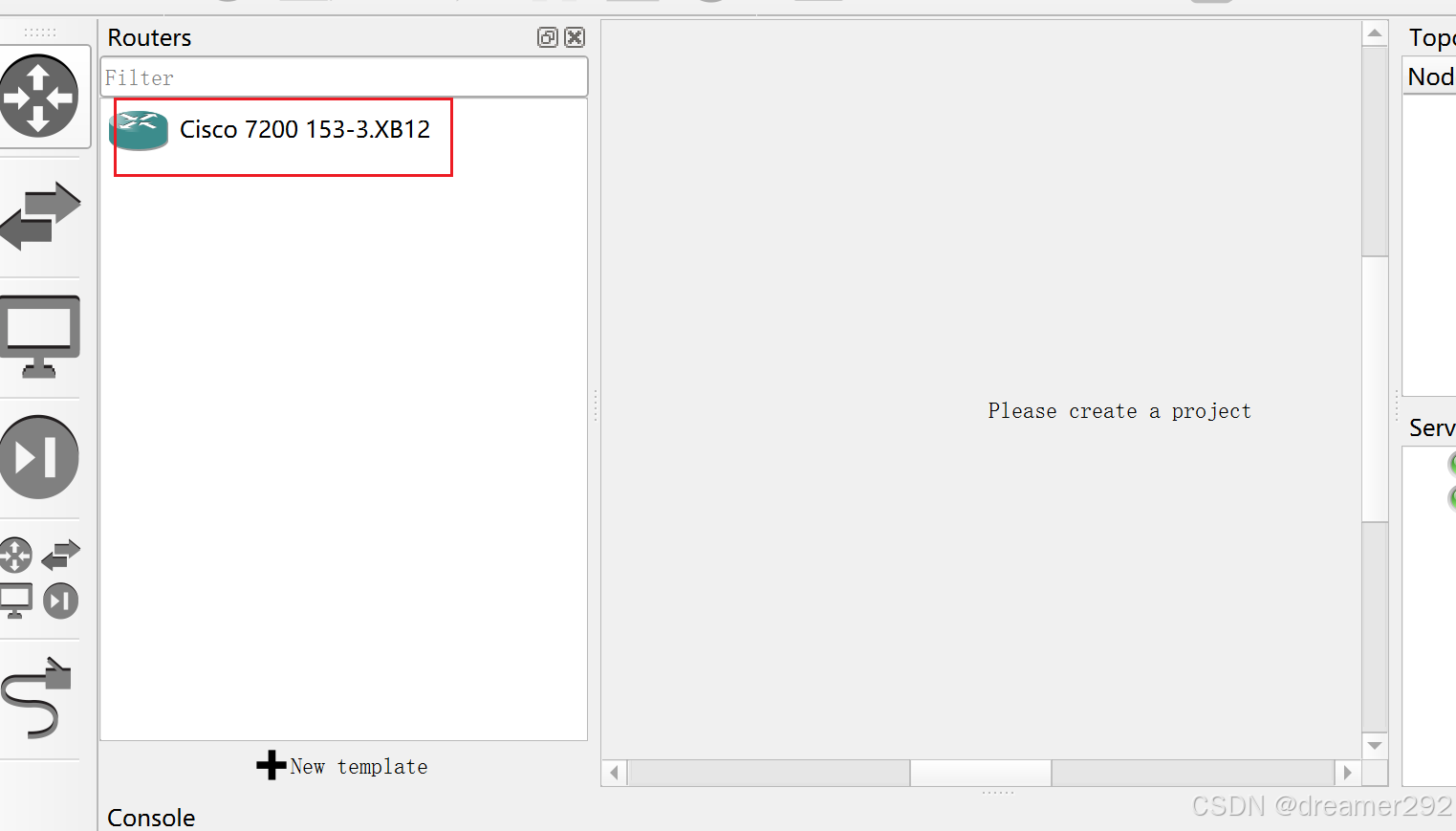
好了这个时候我们可以创建一个新的项目来试一试了
左上角

随便给项目取个名,然后OK

然后就可以摆出自己喜欢的拓扑了
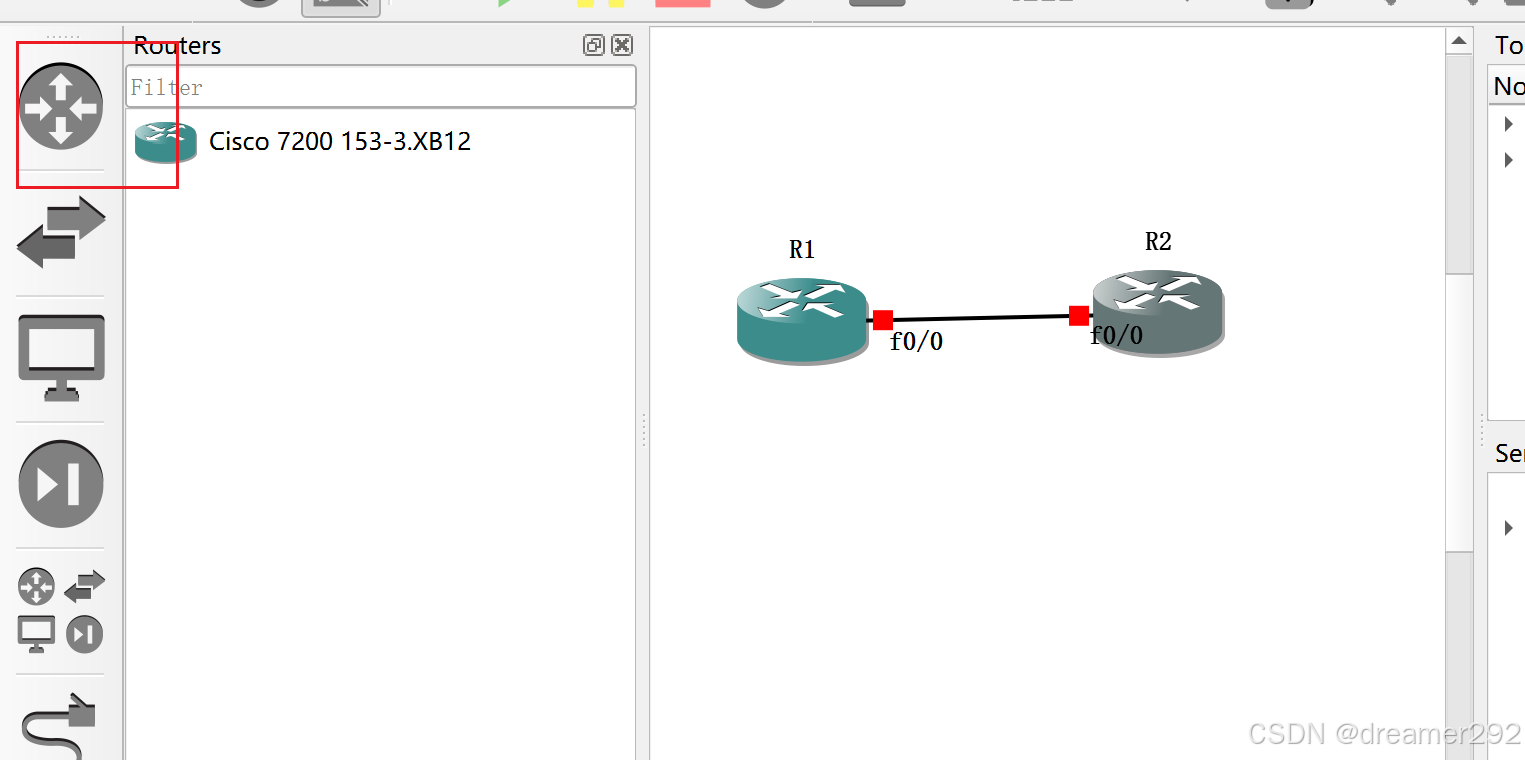
SecureCRT工具安装和简单拓扑测试
接下来我们快速安装一个名为SecureCRT工具用于配置命令,这个工具比putty好用
软件地址
通过网盘分享的文件:SecureCRT
链接: 百度网盘 请输入提取码 提取码: c5np
--来自百度网盘超级会员v4的分享
找到这个文件夹全部下载自定义一个位置保存
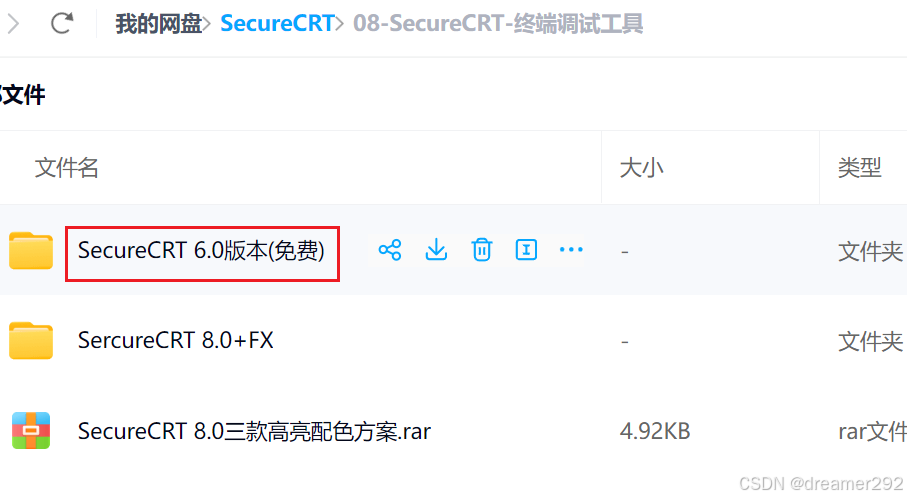
可能高版本更好用不过要破解我懒得搞了,就用这个免费的
回到gns3首先是编辑这个
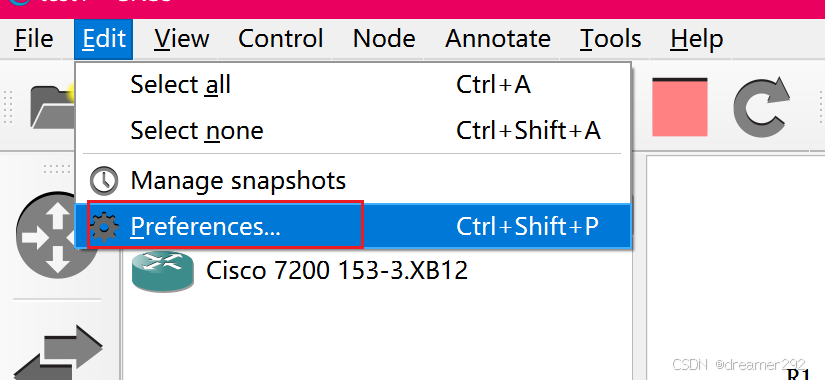
找到这个
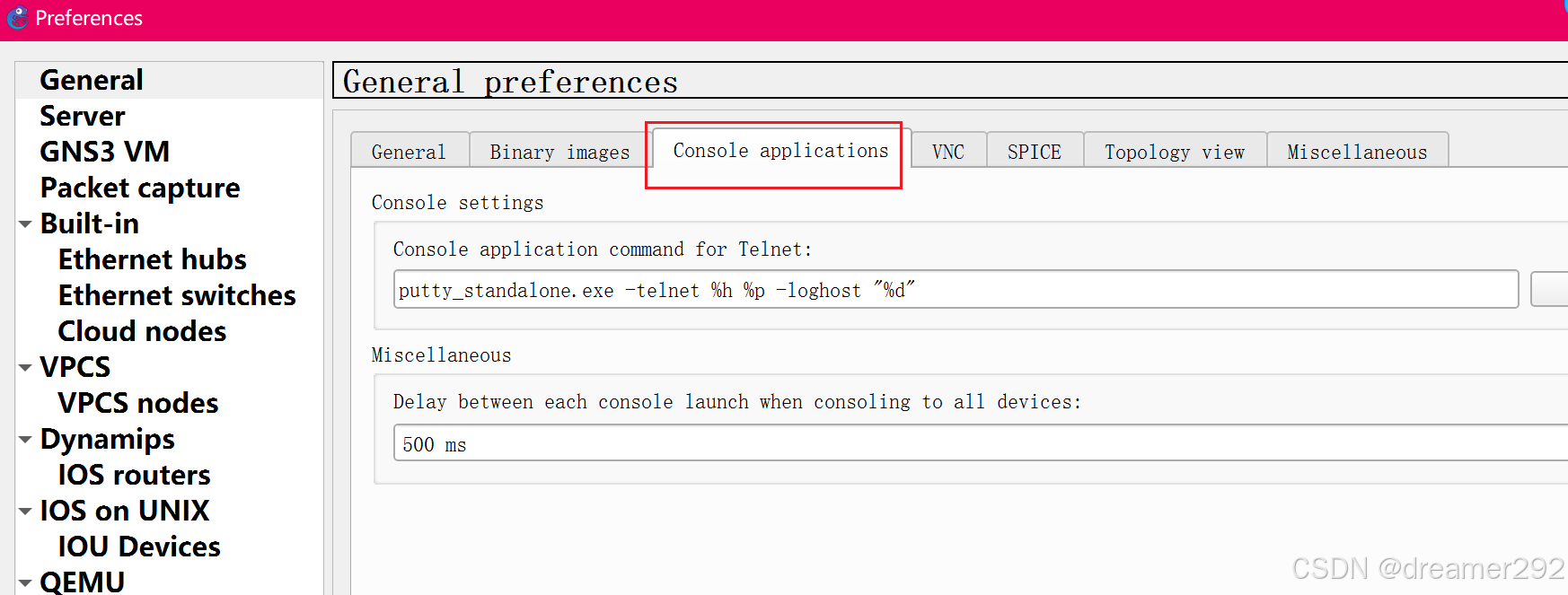
然后点击那个edit
下拉框选择自定义,这里因为我是自定义的安装路径,如果是默认的安装路径可以选择SecureCRT
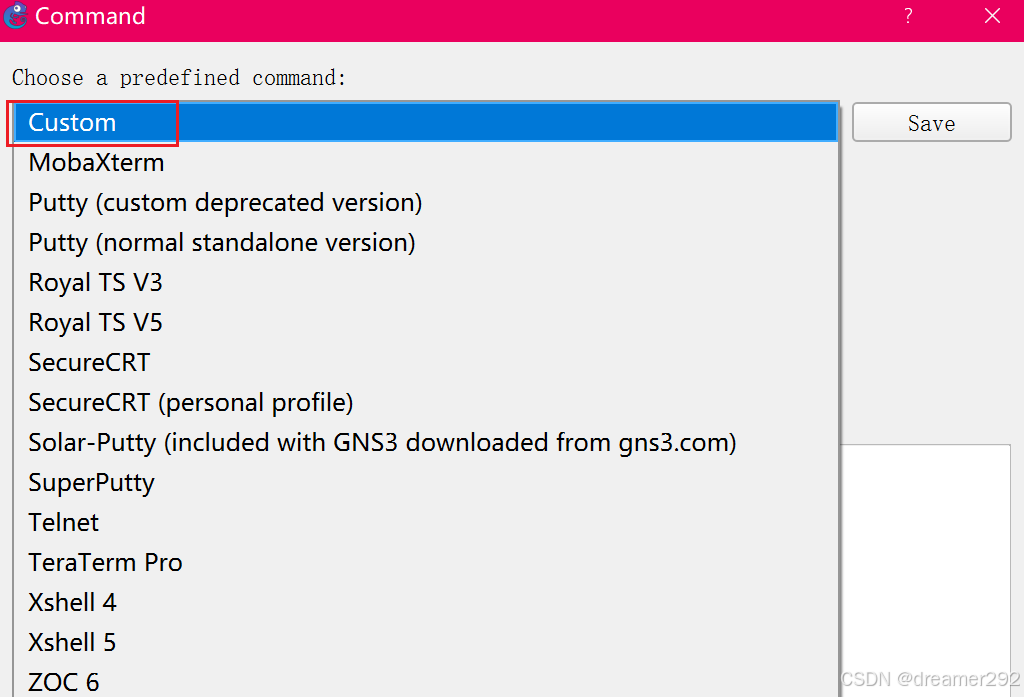
找到之间下载好的文件夹中的exe原始程序,复制他的绝对路径
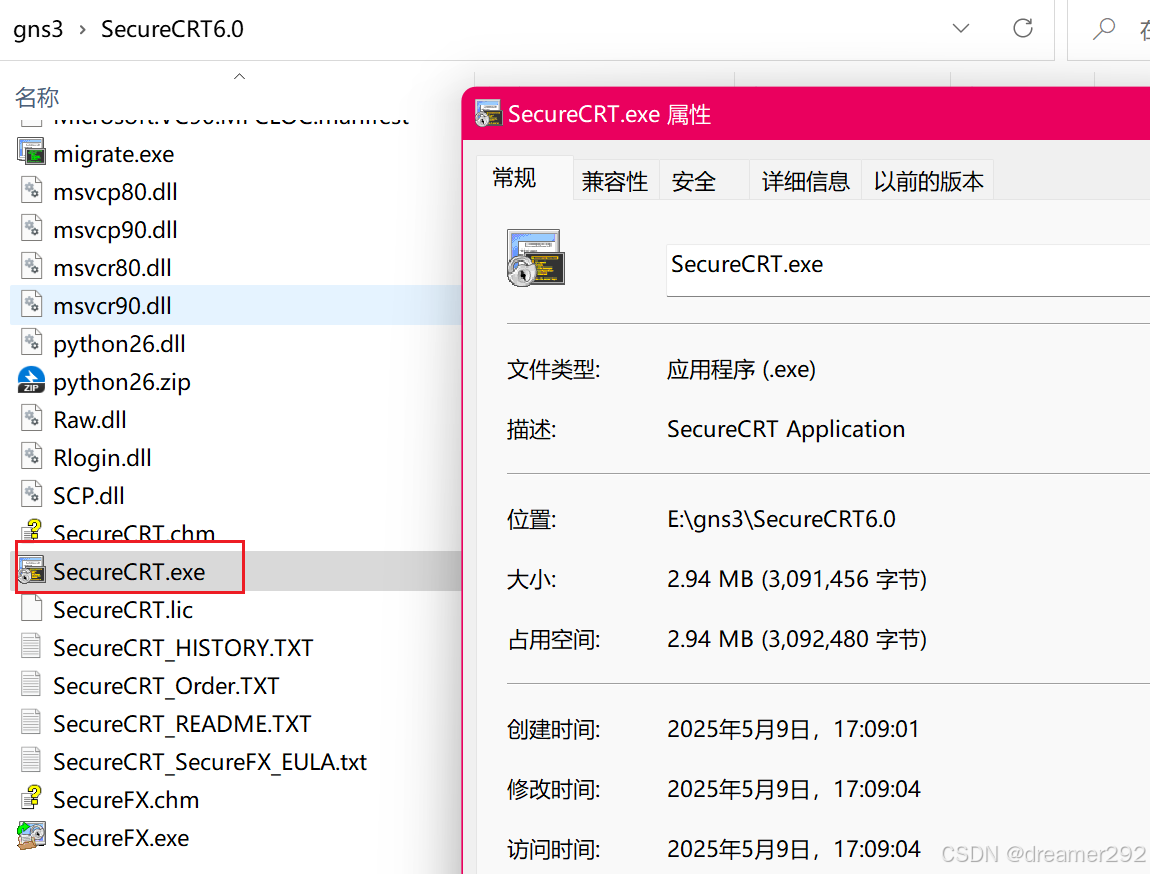
我这里就是E:\gns3\SecureCRT6.0\SecureCRT.exe 这个安装路径,所以下面要修改,然后应用即可
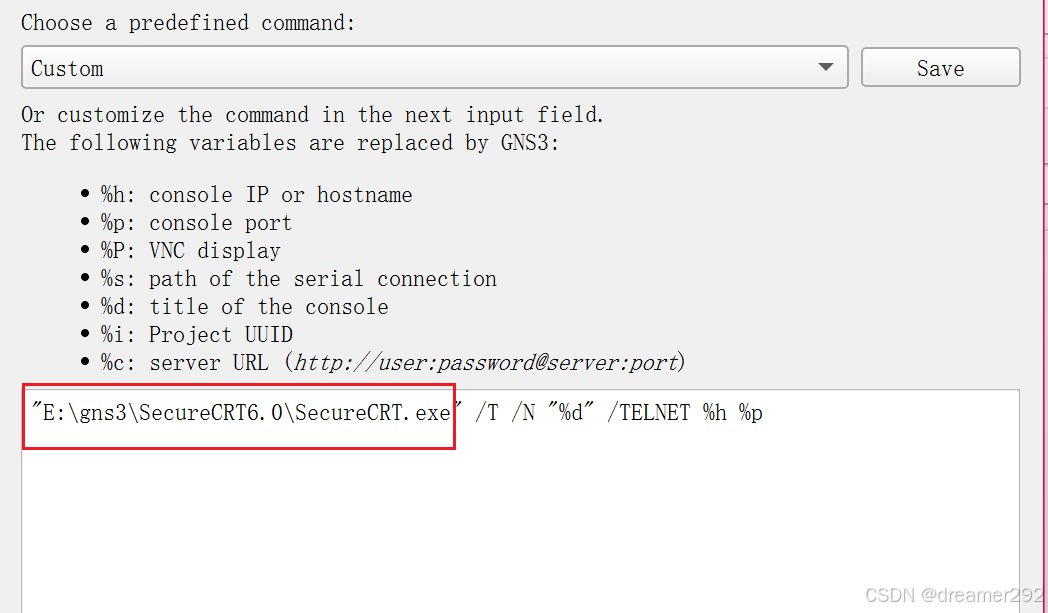
然后回到桌面启动两个路由器
并且进入console模式
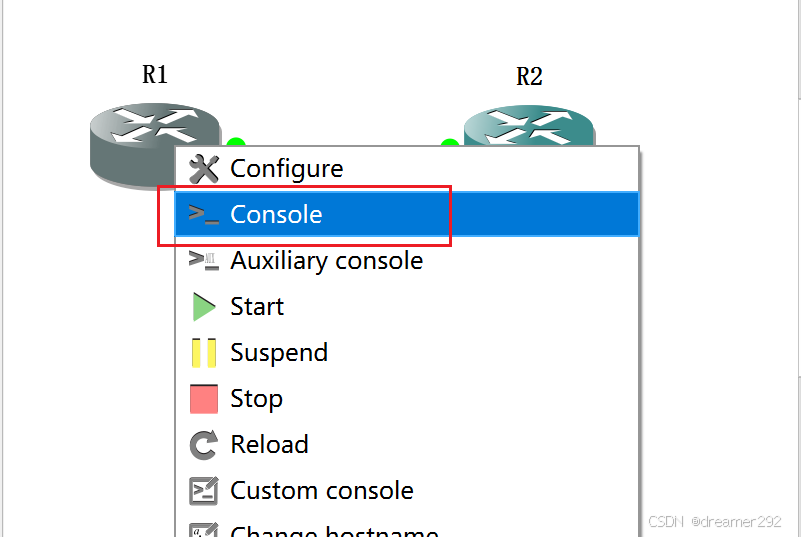
然后打开发现可以有多个标签,这比较方便
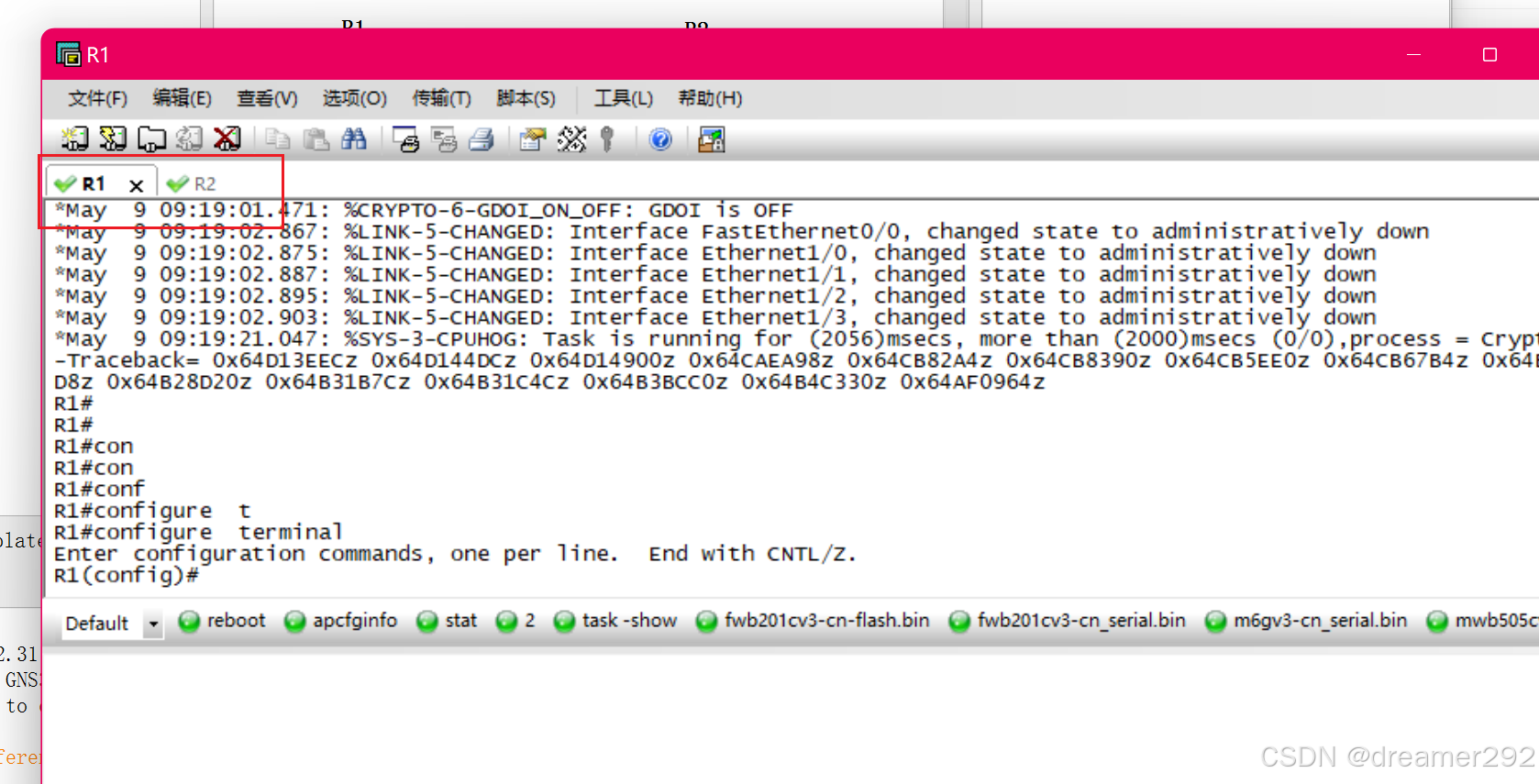
另外再选项-全局选项中可以修改配置,一个是字体颜色
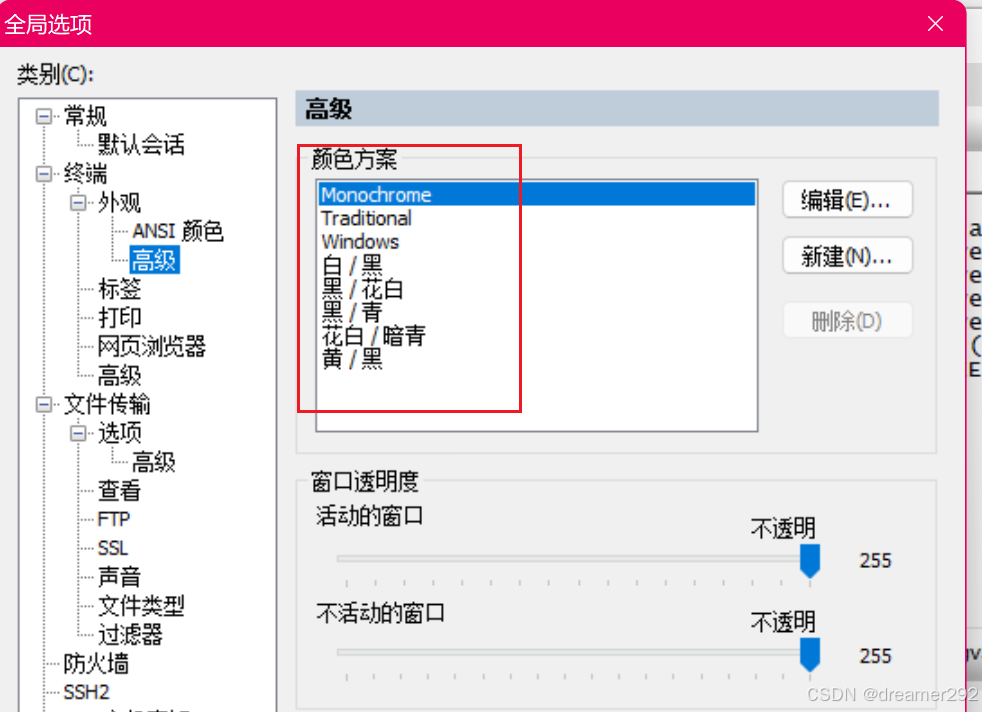
还有不透明度,我用他就是奔着这个不透明度去的
这样在配置的时候是不是方便一点呢
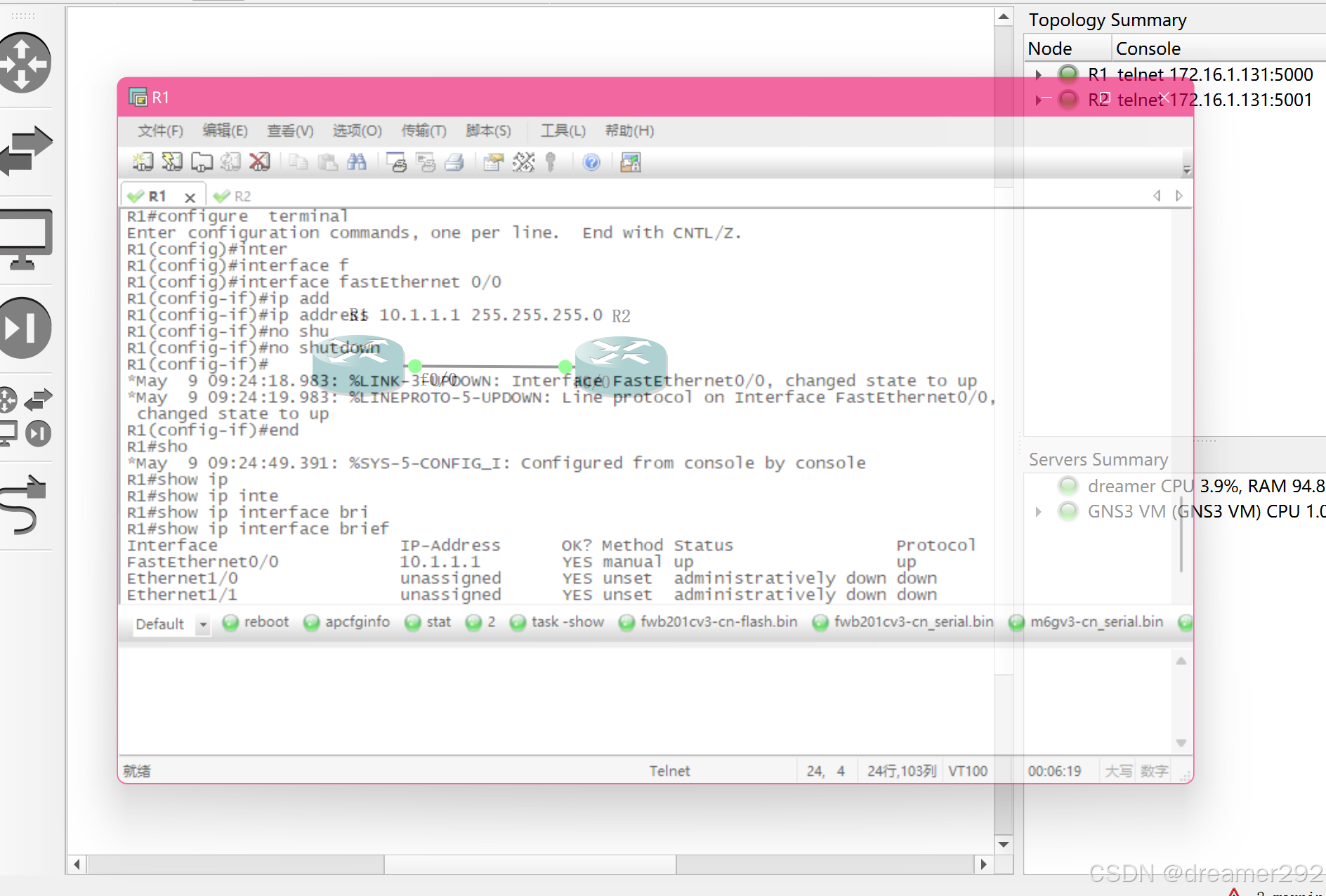
最后在另一个路由器接口上配个IP测试一下连通性
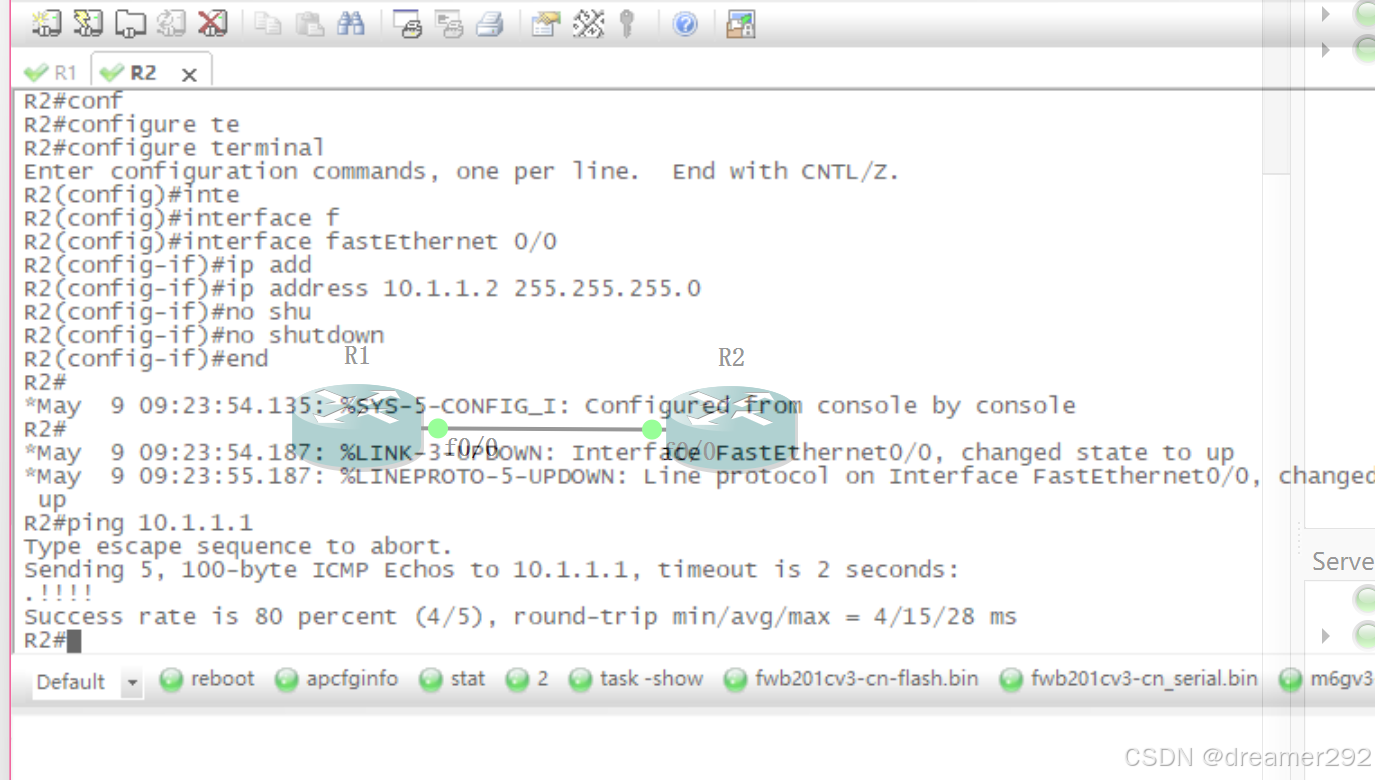
好了,gns3一口气速通简单使用就介绍这么多,从安装到实际的使用没有一点问题。
 GNS3软件安装与实战使用指南
GNS3软件安装与实战使用指南




















 1万+
1万+










